Enhver moderne telefon vil kun fungere korrekt, hvis alle dens systemer fungerer uden afbrydelser. Dette gælder både software og hardwareenheder. Hvis softwaren er blevet flashet eller opdateret forkert, er der stor risiko for at se en fejl på smartphoneskærmen. Derfor frarådes det stærkt at installere tredjepartsprogrammer og hjælpeprogrammer, når du bruger telefoner såsom iPhone.
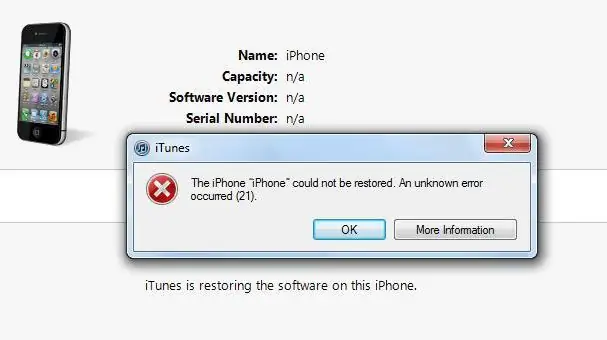
Det er i øvrigt iPhones, der oftest medfører besvær for deres ejere. Det er ikke, at Apple producerer produkter af lav kvalitet. Tværtimod betragtes denne producents telefoner som en af de mest holdbare og pålidelige enheder. Problemet er, at brugere meget ofte installerer applikationer på deres smartphones, som ikke er kompatible med iPhone-systemet. Oftest står ejerne af "æble"-produkter over for fejl 21. Lad os se nærmere på, hvad dette kan skyldes. Hvordan løser man situationen?
Reasons
Hvis fejl 21 vises på telefonen, er dette ikke det farligste problem. Det medfører dog mange gener. En sådan kode kan vises på telefonens skærm, hvis:
- Der opstod en fejl under download af opdateringer. Især ofte fejl 21 opstår nåropdaterer iTunes-pakker.
- Itunes-registre er blevet beskadiget, for eksempel hvis ejeren af telefonen manuelt opdaterede softwaren.
- En virus "brød" ind i softwaren. Oftest skyldes dette et usikkert operativsystem installeret på computeren.
- Der var en "konflikt" af programmer. For eksempel, hvis brugeren installerede et nyt hjælpeprogram, der fjernede eller blokerede nogle filer relateret til iTunes.
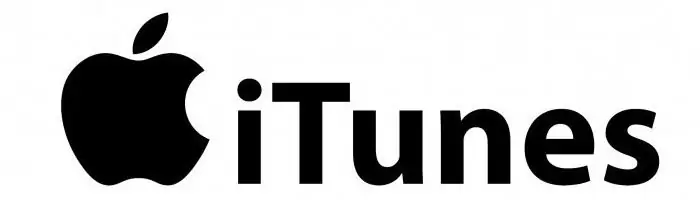
Der er en masse faktorer, der kan påvirke driften af systemet. Ud over fejlkode 21 støder ejere af moderne smartphones ofte på andre talkombinationer, der vises på enhedens skærm. Men de fleste af disse fejl på en eller anden måde er norm alt relateret til en fejl i softwareopdateringsprocessen.
Oprettelse af en sikkerhedskopi
Før du starter nogen manipulationer med telefonen, skal du kopiere alle vigtige oplysninger fra den. For dette behøver du selvfølgelig ikke at omskrive alt i en notesbog. Nok til at lave en sikkerhedskopi. Heldigvis giver iPhone dig mulighed for at gøre dette meget hurtigt. For at gemme filer fra en smartphone skal du:
- Tilslut telefonen til pc.
- Så snart computeren genkender enheden og giver dig besked, skal du højreklikke på ikonet.
- Vælg "Lav en kopi" i genvejsmenuen.
Du kan også gemme alle dine data ved hjælp af en hvilken som helst af skytjenesterne. Dem er der heldigvis mange af nu. Derefter kan du fortsætte til genopretning. Fejl 21 burde være væk.
Nulstilling af standard
Denne metode er en universel måde at slippe af med "fejl" på smartphonen. Det skal dog huskes, at når du udfører en fabriksnulstilling, vil alle brugeroplysninger (billeder, fotos, videoer og andre filer) blive fuldstændig slettet. Derfor er det så vigtigt at lave en sikkerhedskopi først. Det anbefales også straks at downloade de nyeste versioner af iTunes og iOS fra producentens officielle hjemmeside.
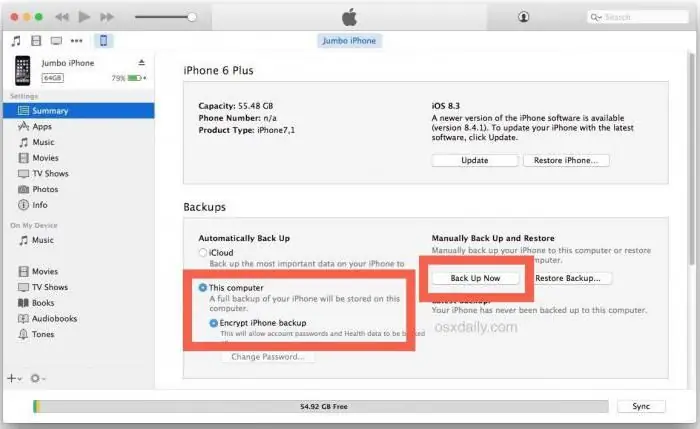
Derefter skal du udføre standardfirmwaren som følger:
- Gå til iCloud-sektionen, og sluk iPhone-søgefunktionen. Hvis telefonversionen er under 5, er denne handling ikke nødvendig.
- Tilslut din smartphone til pc'en, og tænd iTunes. Programmet starter muligvis automatisk.
- Ved siden af iTunes Store-knappen vil der være et ikon med billedet af enheden. Du skal trykke på den og gå til indstillingerne.
- Klik på knappen "Gendan via iTunes", og hold samtidig Shift-tasten nede på computeren. Hvis gendannelsen udføres via Mac, skal du holde Alt. nede
- Følgende dialogboks vises på skærmen, hvor du skal angive stien til de tidligere downloadede friske OS-filer.
Efter gendannelse går enheden i gendannelsestilstand. Indstillingerne nulstilles til fabriksindstillingerne. På næste trin vil det være muligt at returnere filerne fra sikkerhedskopien til telefonen. Hvis fejl 21 vises igen, så fortsæt.
Recovery Mode
I denne tilstand kan du også prøve at rette fejlen. Faktisk også i dette tilfældegem først alle de nødvendige dokumenter og kontakter fra telefonbogen.
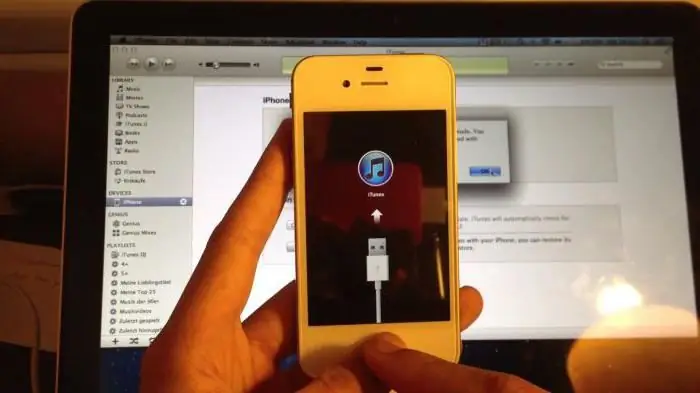
Gør derefter følgende:
- Sluk enheden.
- Tryk og hold Hjem-tasten nede.
- Forbind din smartphone til pc'en uden at slippe knappen.
- Medieafspillerikonet vises på skærmen, og systemet vil informere dig om, at gadgetten er skiftet til gendannelsestilstand.
- Hvis iTunes ikke downloadede automatisk, skal du tvinge programmet til at starte. Der skulle vises en meddelelse på skærmen om, at enheden er blevet genkendt af medieafspilleren.
- Derefter udføres de samme handlinger som ved gendannelse til normal tilstand.
På det sidste trin skal du angive stien til den nye firmware og indtaste Apple-adgangskoden.
Opsummering
Hvis iPhone-fejl 21 fortsætter, kan problemerne være mere alvorlige, end det ser ud ved første øjekast. I dette tilfælde skal du kontakte et specialiseret servicecenter og diagnosticere enheden.






